Како онемогућити тастатуру на екрану у оперативном систему Виндовс 10
виндовс / / August 05, 2021
У овом упутству ћемо вам показати како да онемогућите тастатуру на екрану на Виндовс 10 рачунару. Постоји прилично пуно функција које овај ОС од Мицрософта види. Такође је уградио неке додатке ради лакшег корисничког приступа. То укључује наратора, лупу и тастатуру на екрану. Ово последње би могло добро доћи ако ваша тастатура не ради. Слично томе, ако имате преносни екран осетљив на додир, и ови тастери на вашем екрану могу се показати кориснима. Међутим, за неке се то испоставило као непријатно искуство.
Чим се њихов лаптоп покрене или чак када ће нешто откуцати, ова тастатура се изненада појави. Ово није једнократно искуство, али се дешава сваки пут када ћете унети своје акредитиве на екрану за покретање система или док имате посла са документима. Ако се и ви сусрећете са таквим проблемима, овај водич ће вам добро доћи. Данас ћемо навести све разлоге за наведено питање. Тада ћемо вам такође показати како да онемогућите тастатуру на екрану у оперативном систему Виндовс 10. Па, одговор на ово питање већ је погледало доста корисника широм
Мицрософт Форум, њихове сумње ће такође бити отклоњене доле наведеним корацима.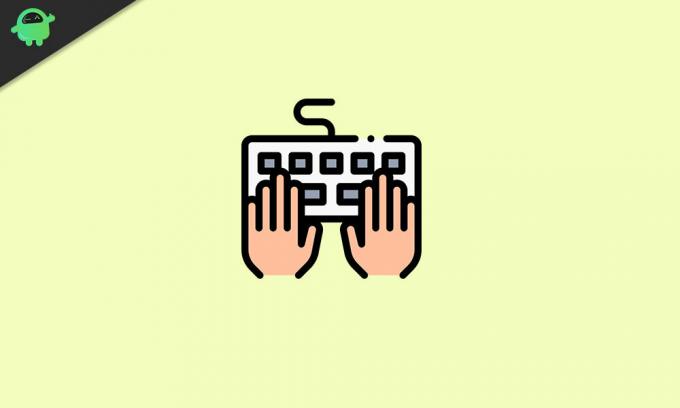
Преглед садржаја
-
1 Како онемогућити тастатуру на екрану у оперативном систему Виндовс 10
- 1.1 1. метод: Коришћење центра за лак приступ
- 1.2 2. метод: Подешавање опција тастатуре на екрану
- 1.3 3. метод: Онемогућите тастатуру на екрану путем уређивача регистра
- 1.4 Метод 4: Онемогућите тастатуру на екрану путем менија Сервицес (Услуге)
- 1.5 5. метод: Онемогућите тастатуру на екрану помоћу командне линије
- 1.6 6. метод: Онемогућите или деинсталирајте конфликтне апликације
Како онемогућити тастатуру на екрану у оперативном систему Виндовс 10
Говорећи о разлозима за поменута питања, могло би их бити подоста. За почетак је можда случај да сте ову тастатуру на екрану доделили независној апликацији и да јој је додељено покретање при покретању. Како ће се и када се рачунар покренути, тако ће бити и апликација, а тиме и тастатура. За остале кориснике, проблем је можда повезан само са поставкама центра за лак приступ. Да бисмо решили овај проблем и тиме онемогућили тастатуру на екрану у оперативном систему Виндовс 10, навешћемо шест различитих врста исправки. Испробајте сваки од њих док не постигнете успех.
1. метод: Коришћење центра за лак приступ

- Да бисте то урадили, потребно је да покренете Центар за лак приступ. Постоји доста начина за то. Најлакши од њих је коришћење комбинације тастера Виндовс + У пречица.
- Унутар тога, пређите на одељак Тастатура са леве траке менија.
- Затим само онемогућите прекидач Употреба тастатуре на екрану и то је то.
2. метод: Подешавање опција тастатуре на екрану
Овим методом користићемо уграђену функцију унутар поставки саме тастатуре на екрану. Ево шта треба урадити:

- Користите пречицу Виндовс + Р да бисте покренули дијалог Рун (Покрени).
- Укуцајте оск и притисните Ентер. Ово ће покренути тастатуру на екрану
- У доњем десном углу тастатуре ово ће бити дугме Опције, додирните га.
- Затим у дијалошком оквиру Оптионс кликните на Цонтрол да ли се тастатура на екрану покреће када се пријавим. Ова опција би се требала налазити на дну.
- Затим уклоните ознаку из поља Користи тастатуру на екрану и притисните Примени, а затим У реду. То је то. Успешно сте затворили тастатуру на екрану.
3. метод: Онемогућите тастатуру на екрану путем уређивача регистра
Испробајте овај метод ако тастатура искаче док уносите лозинке на екрану за пријављивање. Међутим, поступање са датотекама Уређивача регистра може бити ризично и стога требате бити опрезни.

- Покрените дијалошки оквир Покрени помоћу пречице Виндовс + Р.
- Укуцајте регедит и притисните Ентер. Ово ће покренути Регистри Едитор.
- Сада копирајте у траку за адресу доле наведену локацију:
ХКЕИ_ЛОЦАЛ_МАЦХИНЕ \ СОФТВАРЕ \ Мицрософт \ Виндовс \ ЦуррентВерсион \ Аутхентицатион \ ЛогонУИ
- Отворите СховТаблетКеибоард која би требало да буде датотека РЕГ_ДВОРД. Ако та датотека не постоји, кликните десним тастером миша на празан регион и кликните Ново> РЕГ_ДВОРД> Дајте му име СховТаблетКеибоард.
- Затим отворите ту датотеку и у поље Валуе Дата унесите 0 и кликните на ОК. Ово ће онемогућити тастатуру на екрану у подешавању Виндовс 10.
Метод 4: Онемогућите тастатуру на екрану путем менија Сервицес (Услуге)
Такође можете да онемогућите покретање услуга тастатуре на додирном екрану да бисте зауставили случајне проблеме са искакањем тастатуре. Следите кораке у наставку за ово решење:
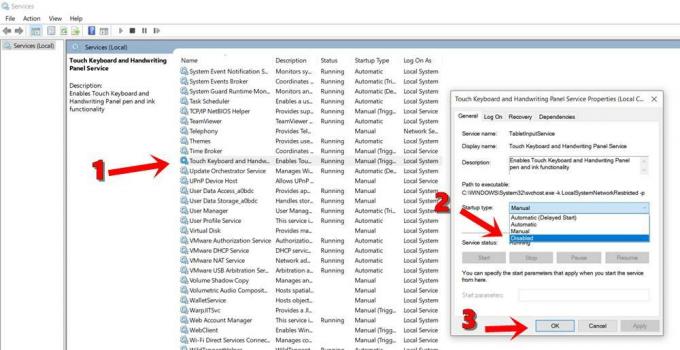
- Покрените дијалошки оквир Покрени из менија Старт или помоћу тастера Виндовс + Р.
- Укуцајте сервицес.мсц и притисните Ентер. Тада ће се отворити мени Услуге.
- Дођите до тастатуре додирног екрана и плоче за рукопис и кликните десним тастером миша на њу.
- Прво одаберите опцију Стоп. Затим поново кликните десним тастером миша и овог пута изаберите Својства
- На картици Опште поставке промените тип покретања са аутоматског на онемогућен.
- Када је то готово, поново покрените рачунар једном, а тиме се и кораци за онемогућавање тастатуре на екрану у оперативном систему Виндовс 10 путем менија Услуге завршавају и брисају. Усмеримо сада пажњу на пети начин за то.
5. метод: Онемогућите тастатуру на екрану помоћу командне линије
- Идите на мени Старт и потражите Цомманд Промпт. Обавезно га покрените као администратор.
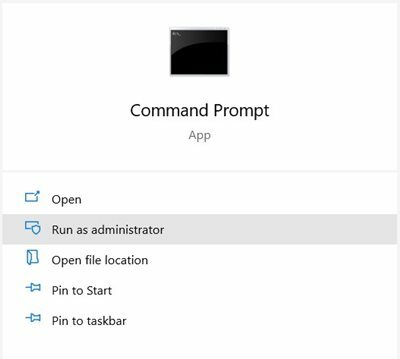
- Копирајте и налепите доњу команду и притисните Ентер:
сц цонфиг „ТаблетИнпутСервице“ старт = онемогућен
- Након тога извршите следећу команду:
сц стоп „ТаблетИнпутСервице“
- Овим сте онемогућили тастатуру на екрану на рачунару са Виндовс 10. Ако у било ком тренутку желите да поништите поменуте промене, једноставно користите доњу команду:
сц цонфиг „ТаблетИнпутСервице“ старт = аутосц старт „ТаблетИнпутСервице“
6. метод: Онемогућите или деинсталирајте конфликтне апликације
Последња опција укључује деинсталацију апликације која можда покреће тастатуру у различитим временским периодима. Међутим, ако не можете у потпуности да уклоните апликацију са рачунара, размислите о томе да је онемогућите.
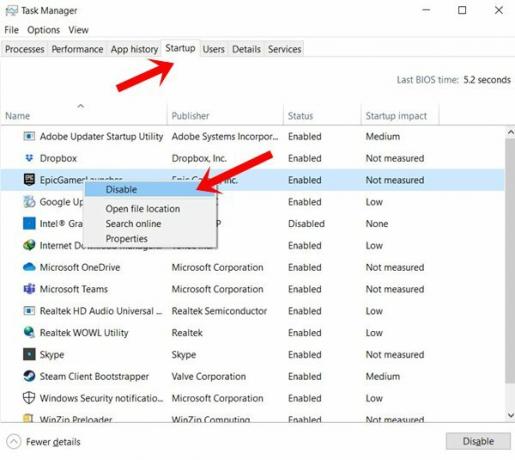
- Да бисте деинсталирали апликацију са рачунара, идите на Цонтрол Панел.
- Затим идите на Програми> Програми и функција.
- Кликните десним тастером миша на жељену апликацију и изаберите Унинсталл.
- С друге стране, да бисте онемогућили било коју апликацију, користите комбинацију тастера Цтрл + Схифт + Есц. Ово ће покренути Таск Манагер.
- Затим идите на картицу Стартуп и онемогућите услуге за апликацију која изазива проблеме са тастатуром.
Тиме закључујемо водич за онемогућавање тастатуре на екрану у оперативном систему Виндовс 10. Подијелили смо шест различитих метода за исте, од којих би свака требала обавити посао умјесто вас. Обавестите нас којим поправкама је успело да реши проблем. Заокруживање, ево неколико иПхоне савети и трикови, Савети и трикови за рачунаре, и Андроид савети и трикови да бисте и ви требали да проверите.


![Како инсталирати Стоцк РОМ на Лумител Л9502 [Фласх датотека фирмвера]](/f/475efd580668373d921e4642b63d5dee.jpg?width=288&height=384)
